Как печатать заголовки строк и столбцов в Excel?
При печати листов для удобного определения расположения ячеек в распечатке многие пользователи Excel предпочитают печатать заголовки строк и столбцов вместе с содержимым листа. Заголовки строк — это номера строк, расположенные сбоку от листа, а заголовки столбцов — это буквы или цифры, которые появляются над столбцами на листе. В этой статье мы расскажем вам, как печатать заголовки строк и столбцов в Excel.
Печать номеров строк и столбцов в Excel
 Печать номеров строк и столбцов в Excel
Печать номеров строк и столбцов в Excel
Вы можете напечатать лист с заголовками строк и столбцов следующим образом.
1. На листе, который вы хотите напечатать с номерами строк и столбцов, нажмите вкладку Вид страницы, затем отметьте флажок Печать в группе Опции листа под разделом Верхние колонтитулы. См. скриншот:
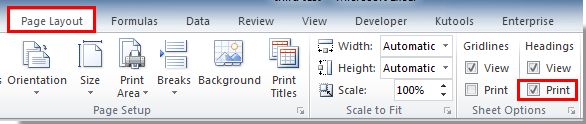
2. Затем нажмите Файл > Печать в Excel 2010 и 2013, вы увидите Предварительный просмотр печати справа. После этого нажмите кнопку Печать, чтобы начать печать.
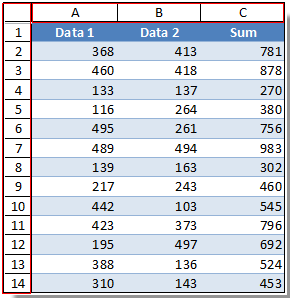
В Excel 2007 нажмите кнопку Office > Печать > Предварительный просмотр печати, чтобы проверить распечатку перед печатью. Затем нажмите кнопку Печать.
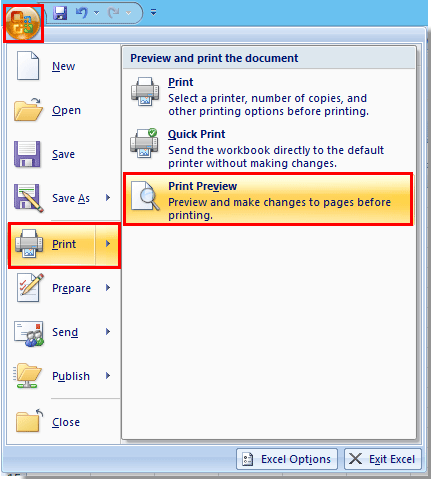

Раскройте магию Excel с Kutools AI
- Умное выполнение: Выполняйте операции с ячейками, анализируйте данные и создавайте диаграммы — всё это посредством простых команд.
- Пользовательские формулы: Создавайте индивидуальные формулы для оптимизации ваших рабочих процессов.
- Кодирование VBA: Пишите и внедряйте код VBA без особых усилий.
- Интерпретация формул: Легко разбирайтесь в сложных формулах.
- Перевод текста: Преодолейте языковые барьеры в ваших таблицах.
Лучшие инструменты для повышения продуктивности в Office
Повысьте свои навыки работы в Excel с помощью Kutools для Excel и ощутите эффективность на новом уровне. Kutools для Excel предлагает более300 расширенных функций для повышения производительности и экономии времени. Нажмите здесь, чтобы выбрать функцию, которая вам нужнее всего...
Office Tab добавляет вкладки в Office и делает вашу работу намного проще
- Включите режим вкладок для редактирования и чтения в Word, Excel, PowerPoint, Publisher, Access, Visio и Project.
- Открывайте и создавайте несколько документов во вкладках одного окна вместо новых отдельных окон.
- Увеличьте свою продуктивность на50% и уменьшите количество щелчков мышью на сотни ежедневно!
Все надстройки Kutools. Один установщик
Пакет Kutools for Office включает надстройки для Excel, Word, Outlook и PowerPoint, а также Office Tab Pro — идеально для команд, работающих в разных приложениях Office.
- Комплексный набор — надстройки для Excel, Word, Outlook и PowerPoint плюс Office Tab Pro
- Один установщик, одна лицензия — настройка занимает считанные минуты (MSI-совместимо)
- Совместная работа — максимальная эффективность между приложениями Office
- 30-дневная полнофункциональная пробная версия — без регистрации и кредитной карты
- Лучшее соотношение цены и качества — экономия по сравнению с покупкой отдельных надстроек